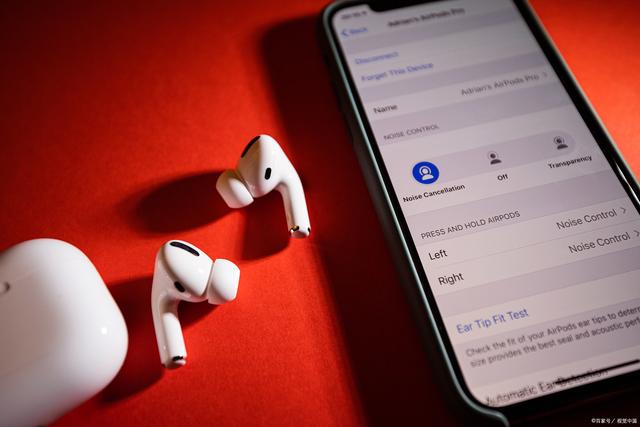若Win10安全中心被禁用,请按照以下步骤尝试恢复:

1. 检查组策略:
1. 按下Windows键,然后输入“gpedit.msc”。
2. 回车进入本地组策略编辑器。
3. 浏览至“计算机配置 > 管理模板 > Windows组件 > Windows Defender 防病毒”。
4. 在右侧窗格中找到“关闭 Windows Defender 防病毒”策略。
5. 双击该策略并将其设置为“未配置”或“已禁用”。
6. 单击“应用”,然后单击“确定”。
2. 重启Windows安全中心服务:
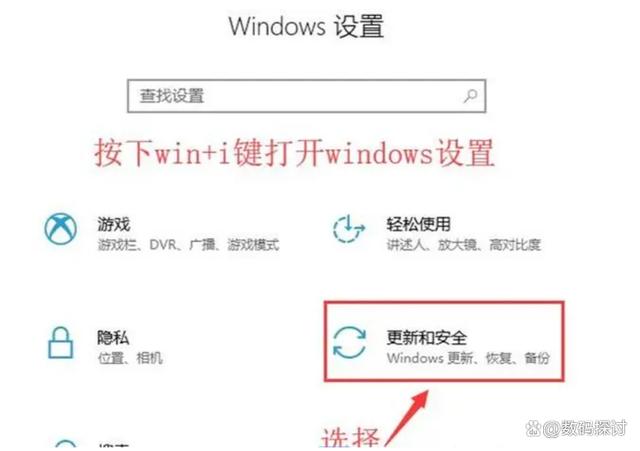
1. 右键点击“开始”按钮,然后选择“运行”。
2. 在运行对话框中,输入“services.msc”,然后按Enter键。
3. 在服务窗口中,找到并双击“Security Center”服务。
4. 将“启动类型”设置为“自动”,然后单击“应用”。
5. 单击“启动”按钮,然后单击“确定”。
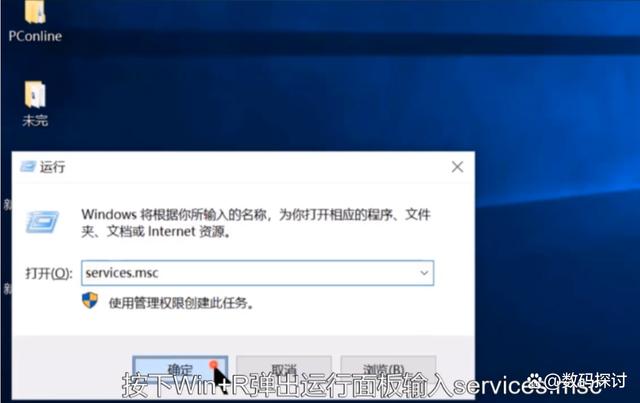
3. 检查病毒和恶意软件: 使用可靠的反病毒软件扫描计算机,以检查是否有病毒或恶意软件导致安全中心被禁用。若有 detected,请按照提示进行清理。
4. 重新安装Windows安全中心: 如果以上方法都无法解决问题,您可以尝试卸载并重新安装Windows安全中心。以下是卸载和安装Windows安全中心的步骤:
1. 打开控制面板,然后进入“程序和功能”。
2. 在左侧导航栏中,选择“打开或关闭 Windows 功能”。
3. 在打开的窗口中,找到“Windows Defender”,将其取消选中,然后单击“确定”。
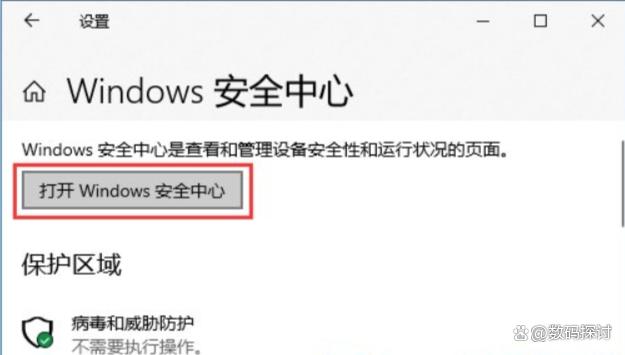
4. 等待系统卸载Windows Defender。
5. 重新进入“打开或关闭 Windows 功能”窗口,再次选中“Windows Defender”,然后单击“确定”以重新安装。
6. 重新启动计算机。
完成后,检查Windows安全中心是否恢复正常。如果问题仍然存在,建议您备份重要数据并联系专业技术支持。